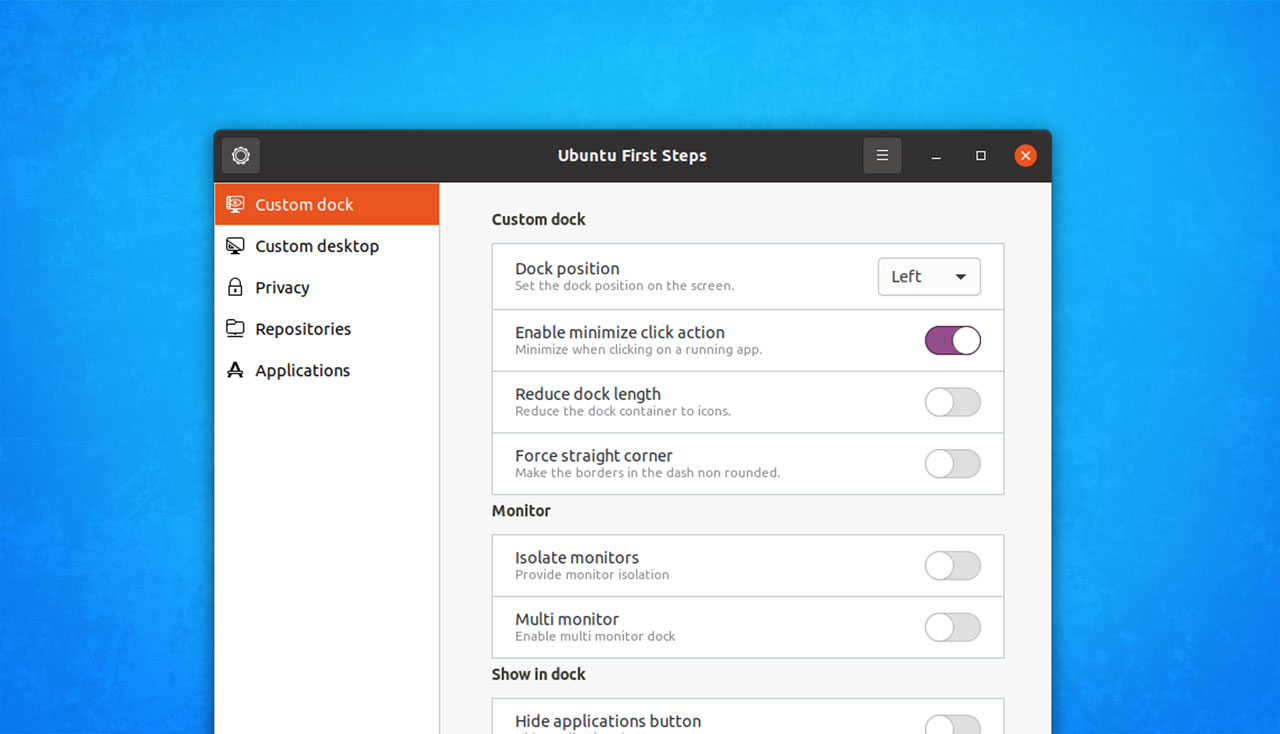
Si vous cherchez un moyen facile d’accéder à certains des paramètres avancés mais autrement cachés d’Ubuntu, les gens à l’adresse Atareao vous avez couvert.
Cette application est un gain de temps réel; un hub tweak tout-en-un […] pour les postes de travail Ubuntu 20.04
‘Premiers pas d’Ubuntu‘est l’une de leurs dernières créations d’applications: un utilitaire conçu exclusivement pour Ubuntu. Un ensemble de tâches post-installation courantes sont disponibles dans l’outil, qui est un logiciel open source gratuit disponible pour Ubuntu 20.04 LTS.
Quiconque se souvient du légendaire Ajustements d’Ubuntu l’outil trouvera Premiers pas d’Ubuntu une pincée familière. C’est un peu comme une réincarnation de Ubuntu Tweak, mais avec un nom moins accrocheur et une interface utilisateur plus moderne.
De nombreuses fonctionnalités proposées dans l’application susmentionnée sont présentes et fonctionnent dans cette nouvelle application. L’application propose une multitude de paramètres répartis sur cinq panneaux distincts, comme le montrent ces captures d’écran:
Cette application est-elle essentielle? Non. Est-ce utile? Indubitablement. Cela me rappelle nos «choses à faire après l’installation d’Ubuntu» sous forme de code plutôt que de copie de blog.
Les utilisateurs avancés d’Ubuntu savent comment contourner ou affiner les paramètres inclus dans Premiers pas d’Ubuntu. Quand même; cette application est un gain de temps réel; un hub de réglage tout-en-un qui sert de compagnon centré sur Ubuntu à cette autre application bien connue, Ajustements de GNOME.
Alors que quelques-uns des paramètres disponibles (comme l’activation du pourcentage de batterie dans la barre supérieure ou la modification de la position de la station d’accueil Ubuntu) sont affichés dans l’interface utilisateur native d’Ubuntu, un tas de plus (comme l’activation de la réduction au clic) ne le sont pas – et cette application fait il est BEAUCOUP plus facile de les activer / désactiver que d’exécuter un tas de dconf les commandes que vous risquez d’oublier le feront.
Installez l’application ‘Ubuntu First Steps’
Vous pouvez installer Premiers pas d’Ubuntu du PPA Atareao. Pour ajouter le PPA à votre liste de sources logicielles, exécutez simplement cette commande dans un Terminal la fenêtre:
sudo add-apt-repository ppa:atareao/atareao
Ensuite, exécutez cette commande pour installer Premiers pas d’Ubuntu sur Ubuntu 20.04 LTS:
sudo apt install ubuntu-first-steps
Enfin, lancez l’application depuis le Applications l’écran pour commencer à l’utiliser.
Désavantages
Cette application est utile, mais elle n’est pas parfaite – pas encore.
D’une part, le nom de l’application varie en fonction de l’endroit où vous regardez. Le package et la fenêtre de l’application sont appelés «Premiers pas d’Ubuntu», mais le lanceur d’application et l’info-bulle indiquent «Premiers pas avec Ubuntu». Il s’agit d’une plainte mineure accordée, mais la cohérence aide.
De plus, comme mentionné dans la section «notes» ci-dessous, certains des dépôts et applications répertoriés sont obsolètes, obsolètes ou manquants. Par exemple, le PPA GIMP non officiel d’Otto G (répertorié dans la section repo) n’est plus mis à jour; tandis que l’application Twitter ‘Corebird’ (répertoriée dans la section des applications) est ne pas disponible dans le repo Ubuntu.
La raison? L’application n’a pas été mise à jour depuis plusieurs mois. Cela ne fonctionne pas (encore) avec Ubuntu 20.10 ou Ubuntu 21.04 (et la nouvelle extension d’icônes de bureau de ce dernier rend de nombreuses options de personnalisation du bureau inutiles).
Cependant, je pense qu’il y a de la place pour une application de ce type. Ceux qui envisagent d’installer Ubuntu 20.04 LTS devraient le garder à l’esprit si l’expérience par défaut ne correspond pas tout à fait à leurs besoins.
Remarques sur l’utilisation de l’application
Quelques points à noter:
- Plusieurs AAE obsolètes / abandonnés sont répertoriés dans le Dépôt panneau
- Les logiciels obsolètes / indisponibles sont répertoriés dans le Applications panneau
- Pour appliquer les paramètres, vous devez cliquer sur l’icône « rouage » en haut à gauche
- Il n’y a pas de bouton «réinitialiser aux valeurs par défaut»
Cela mis à part, donnez-moi une fissure et dites-moi ce que vous en pensez!



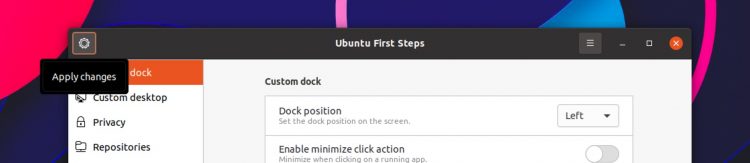


![10 exemples de commandes Gzip [Compress Files in Linux]](https://media.techtribune.net/uploads/2023/06/Gzip-Command-in-Linux-238x178.png)




